هل سبق لك أن عانيت من هذا الموقف المحبط؟ تفتح حاسوبك لتتابع عملك أو دراستك أو حتى للترفيه، فتفاجأ بأن الإنترنت أبطأ من حركة السير في ساعة الذروة بمدينة الرياض! 📉 سواء كنت في دبي، المنامة، الدوحة أو أي مدينة خليجية، مشكلة الإنترنت البطيء في ويندوز يمكن أن تدمر يومك بالكامل.
في هذا الدليل الشامل، سنأخذك في رحلة تفصيلية لاكتشاف وحل جميع أسباب بطء الإنترنت في أنظمة ويندوز 10 و11. سنغطي كل شيء بدءاً من الإعدادات الأساسية وحتى الحلول المتقدمة التي يجهلها الكثيرون.
📌 التشخيص الدقيق للمشكلة
كيف تعرف أن المشكلة من ويندوز وليس من مزود الخدمة؟
قبل البدء بأي حلول، يجب التأكد أن المشكلة فعلاً من نظام التشغيل وليس من:
- مزود الإنترنت (STC، دو، اتصالات، Ooredoo)
- جهاز الراوتر
- كابل الشبكة (إذا كنت تستخدم اتصال سلكي)
الاختبار العملي:
- قم بـ قياس سرعة الإنترنت على جهاز آخر (هاتف ذكي أو جهاز لوحي) بنفس الشبكة
- جرب الاتصال عبر كابل شبكة بدلاً من الواي فاي
- أعد تشغيل الراوتر
💡 نصيحة: تستطيع استخدام تطبيق “STC Speed Test” أو “اتصالات SpeedTest” لقياس السرعة بدقة في منطقتك.
أدوات تشخيص مدمجة في ويندوز
ويندوز يوفر عدة أدوات مفيدة لتحليل مشاكل الشبكة:
- أداة مستكشف الأخطاء ومصلحها:
- اذهب إلى الإعدادات > التحديث والأمان > استكشاف الأخطاء
- اختر “مستكشف أخطاء الشبكة”
- موجه الأوامر (CMD):
ping 8.8.8.8 -t
tracert google.com
netsh interface tcp show global📌 الحلول الأساسية لتحسين سرعة الإنترنت
تحسين إعدادات TCP/IP
البروتوكول TCP/IP هو أساس اتصال الإنترنت في ويندوز. إليك كيفية تحسينه:
- افتح موجه الأوامر كمسؤول
- أدخل هذه الأوامر بالتسلسل:
netsh int tcp set global autotuninglevel=restricted
netsh int tcp set global rss=enabled
netsh interface tcp set global chimney=enabled⚡ كيف يعمل هذا؟
هذه الأوامر تقوم بتحسين طريقة تعامل ويندوز مع حزم البيانات الواردة والصادرة.
تغيير خوادم DNS إلى الأفضل
خوادم DNS هي مثل دليل الهاتف للإنترنت. استخدام خوادم سريعة يمكن أن يحدث فرقاً كبيراً:
أفضل خوادم DNS لمنطقة الخليج:
| المزود | DNS الأساسي | DNS الثانوي | الأداء في الخليج |
|---|---|---|---|
| 8.8.8.8 | 8.8.4.4 | ⭐⭐⭐⭐ | |
| Cloudflare | 1.1.1.1 | 1.0.0.1 | ⭐⭐⭐⭐⭐ |
| Quad9 | 9.9.9.9 | 149.112.112.112 | ⭐⭐⭐ |
| OmanTel | 84.242.196.130 | 84.242.196.131 | ⭐⭐⭐⭐ (للسلطنة) |
كيفية التغيير:
- اضغط Win+R وأكتب
ncpa.cpl - انقر بزر الماوس الأيمن على اتصالك واختر “خصائص”
- اختر “Internet Protocol Version 4 (TCP/IPv4)” ثم “خصائص”
- اختر “استخدم عناوين خادم DNS التالية”
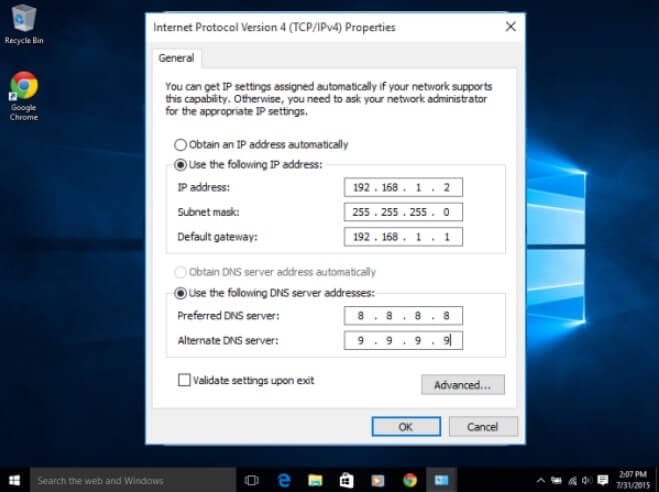
إدارة تحديثات ويندوز الذكية
تحديثات ويندوز يمكن أن تستهلك جزءاً كبيراً من سرعتك. إليك كيفية التحكم بها:
- جدولة التحديثات:
- اذهب إلى الإعدادات > التحديث والأمان
- اختر “جدولة إعادة التشغيل”
- تعطيل التحديثات عبر ميزة “مترو”:
net stop wuauserv
net stop bits
net stop dosvc⚠️ تحذير: لا ننصح بتعطيل التحديثات بشكل دائم لأسباب أمنية.
📌 الحلول المتقدمة لمشاكل الإنترنت
تحسين إعدادات الواي فاي
للمستخدمين اللاسلكيين، هذه الإعدادات يمكن أن تكون منقذة:
- تغيير قناة الواي فاي:
- استخدم أداة مثل “WiFi Analyzer” لمعرفة القنوات الأقل ازدحاماً
- غير القناة من إعدادات الراوتر
- إعدادات الطاقة للواي فاي:
- افتح “إدارة الأجهزة”
- ابحث عن محول الشبكة اللاسلكية
- اختر “خصائص” ثم “إدارة الطاقة”
- ألغِ تحديد “السماح للحاسوب بإيقاف هذا الجهاز لتوفير الطاقة”
ضبط إعدادات QoS
جودة الخدمة (QoS) تتحكم في أولوية حركة المرور:
- افتح “تشغيل” (Win+R) وأكتب
gpedit.msc - انتقل إلى:
Computer Configuration > Administrative Templates > Network > QoS Packet Scheduler- فعّل “Limit reservable bandwidth” وضبطها على 0%
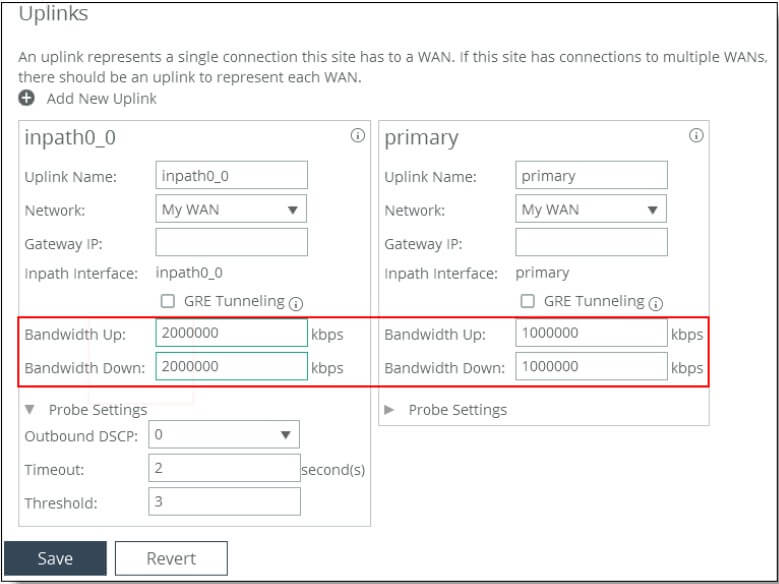
إصلاح مشاكل MTU
حجم وحدة الإرسال القصوى (MTU) غير الصحيح يمكن أن يسبب مشاكل:
- اكتشف القيمة المثالية:
ping -f -l 1472 google.com- اضبط القيمة في السجل:
HKEY_LOCAL_MACHINE\SYSTEM\CurrentControlSet\Services\Tcpip\Parameters\Interfaces📌 حلول لمشاكل محددة في الخليج
مشاكل مزودي الخدمة في المنطقة
حلول لمستخدمي STC:
- جرب تغيير الـ APN إلى “web2”
- استخدم VPN للوصول إلى بعض المواقع
حلول لمستخدمي اتصالات:
- تحقق من إعدادات IPv6
- جرب خوادم DNS الخاصة بهم: 91.106.202.202
مشاكل الحرارة وتأثيرها على الاتصال
في مناخ الخليج الحار، الأجهزة قد تسبب مشاكل:
- تأكد من تبريد كافٍ للحاسوب
- استخدم أدوات مراقبة الحرارة مثل Core Temp
- نظف فتحات التهوية بانتظام
📌 الأخطاء الشائعة التي يجب تجنبها
- استخدام برامج “تسريع الإنترنت” غير الموثوقة: كثير منها يحتوي على برمجيات خبيثة.
- تعطيل جدار الحماية بالكامل: هذا يعرضك لمخاطر أمنية.
- عدم تحديث تعريفات الشبكة: تحديثات الشركات المصنعة مهمة جداً.
- إهمال فحص الفيروسات: البرمجيات الخبيثة يمكن أن تستهلك اتصالك.
📌 أدوات مفيدة يجب أن تكون لديك
- Wireshark: لتحليل حركة الشبكة بشكل متقدم.
- GlassWire: لمراقبة استخدام الإنترنت.
- TCP Optimizer: لضبط إعدادات TCP/IP بسهولة.
- PingPlotter: لتتبع مسار الاتصال واكتشاف الاختناقات.
🎯 الخاتمة: خطة عمل من 7 خطوات لإنترنت أسرع
- شخص المشكلة باستخدام أدوات التشخيص.
- حسن إعدادات الشبكة الأساسية.
- غير خوادم DNS إلى الأفضل لمنطقتك.
- تحكم في تحديثات ويندوز والتطبيقات.
- حسن أداء الواي فاي إذا كنت لاسلكياً.
- استخدم الأدوات المناسبة لمراقبة الاتصال.
- حافظ على نظامك نظيفاً ومحدثاً.
💬 شاركنا تجربتك: هل جربت أي من هذه الحلول من قبل؟ ما الذي نجح معك؟ شاركنا رأيك في التعليقات!






